在电脑上怎么删除软件 电脑在哪里卸载软件
更新时间:2023-03-02 14:00:44作者:xiaoliu
有很多用户在电脑上下载了一些以为自己会用到的软件,之后却一直没有使用,我们就需要删除这些软件来缓解系统的空间,有一些刚接触电脑的小白会不知道在哪里卸载软件,那么电脑在哪里卸载软件呢,下面小编给大家分享电脑卸载软件的方法。
解决方法:
1、打开电脑,在电脑的桌面上点击选择其中的计算机,进入到计算机的主屏幕内。

2、进入到计算机选项内后,可以看到下图所示,我们点击如下图红色框线处选项即可。
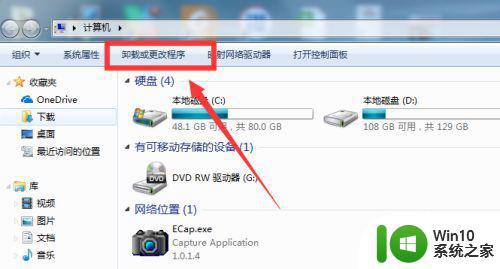
3、然后我们在这个页面内要点击选择左上角的卸载程序,点击即可。
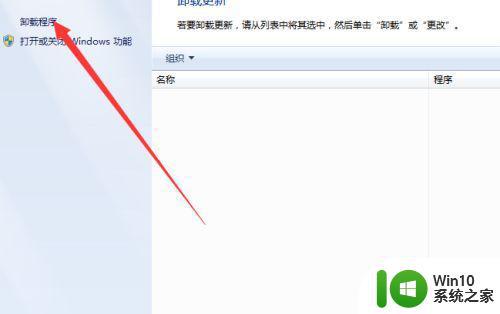
4、然后我们可以看到以下图所示的一些系统软件,都会被排列出来。
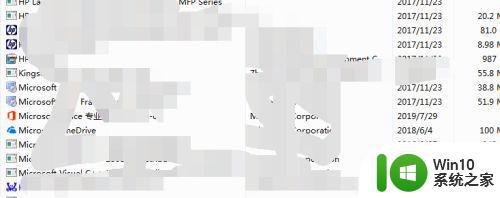
5、我们在这里随意找一个软件进行卸载,随意用鼠标点击其中一个软件即可。

6、然后我们会看到如下图所示的卸载页面,卸载完成即可在电脑上看不到这个软件了。
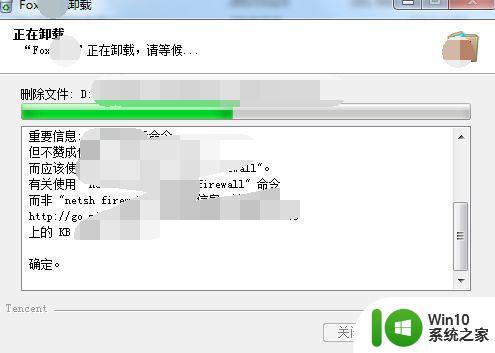
以上就是电脑卸载软件的方法,有不会卸载电脑上的软件,可以按上面的方法来进行卸载。
在电脑上怎么删除软件 电脑在哪里卸载软件相关教程
- 电脑中卸载程序在哪里卸载 怎么在电脑上卸载软件
- 电脑上怎么卸载不要的软件 电脑上如何删除软件
- 电脑下载软件在哪里下载 电脑怎么下载软件
- 电脑上下载的东西怎么彻底删除 电脑上软件如何卸载
- 怎么删电脑里的软件 怎样使用IObit Uninstaller卸载电脑软件
- 电脑怎么完全删除一个软件 IObit Uninstaller怎样彻底卸载电脑软件
- 电脑怎样彻底删除软件 IObit Uninstaller如何卸载电脑软件
- 卸载电脑桌面上软件方法 电脑桌面上软件如何彻底卸载
- 电脑怎样卸载软件才干净 如何卸载电脑上的软件干净
- 如何在电脑上彻底强制卸载软件 使用哪些工具可以帮助电脑强力卸载软件
- 如何彻底从电脑上卸载软件 电脑上卸载应用软件的步骤
- 怎么彻底卸载电脑里自带的系统软件 如何手动删除无法卸载的软件
- U盘装机提示Error 15:File Not Found怎么解决 U盘装机Error 15怎么解决
- 无线网络手机能连上电脑连不上怎么办 无线网络手机连接电脑失败怎么解决
- 酷我音乐电脑版怎么取消边听歌变缓存 酷我音乐电脑版取消边听歌功能步骤
- 设置电脑ip提示出现了一个意外怎么解决 电脑IP设置出现意外怎么办
电脑教程推荐
- 1 w8系统运行程序提示msg:xxxx.exe–无法找到入口的解决方法 w8系统无法找到入口程序解决方法
- 2 雷电模拟器游戏中心打不开一直加载中怎么解决 雷电模拟器游戏中心无法打开怎么办
- 3 如何使用disk genius调整分区大小c盘 Disk Genius如何调整C盘分区大小
- 4 清除xp系统操作记录保护隐私安全的方法 如何清除Windows XP系统中的操作记录以保护隐私安全
- 5 u盘需要提供管理员权限才能复制到文件夹怎么办 u盘复制文件夹需要管理员权限
- 6 华硕P8H61-M PLUS主板bios设置u盘启动的步骤图解 华硕P8H61-M PLUS主板bios设置u盘启动方法步骤图解
- 7 无法打开这个应用请与你的系统管理员联系怎么办 应用打不开怎么处理
- 8 华擎主板设置bios的方法 华擎主板bios设置教程
- 9 笔记本无法正常启动您的电脑oxc0000001修复方法 笔记本电脑启动错误oxc0000001解决方法
- 10 U盘盘符不显示时打开U盘的技巧 U盘插入电脑后没反应怎么办
win10系统推荐
- 1 萝卜家园ghost win10 32位安装稳定版下载v2023.12
- 2 电脑公司ghost win10 64位专业免激活版v2023.12
- 3 番茄家园ghost win10 32位旗舰破解版v2023.12
- 4 索尼笔记本ghost win10 64位原版正式版v2023.12
- 5 系统之家ghost win10 64位u盘家庭版v2023.12
- 6 电脑公司ghost win10 64位官方破解版v2023.12
- 7 系统之家windows10 64位原版安装版v2023.12
- 8 深度技术ghost win10 64位极速稳定版v2023.12
- 9 雨林木风ghost win10 64位专业旗舰版v2023.12
- 10 电脑公司ghost win10 32位正式装机版v2023.12